QucsStudio es una herramienta poderosa para simular circuitos tanto analógicos como digitales. Sin embargo, configurarlo correctamente desde el principio puede mejorar significativamente la eficiencia de tu trabajo. En este artículo, explicaremos las configuraciones básicas de Document Settings y Application Settings, proporcionando consejos para que el trabajo de simulación sea más fluido. Utiliza esta guía para revisar y optimizar tu configuración inicial.
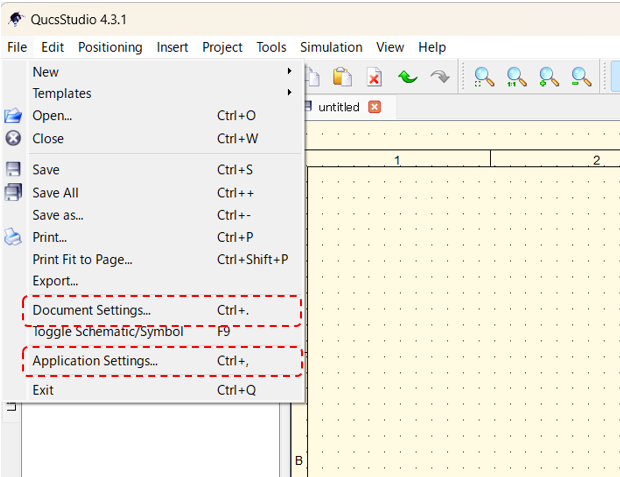
Configuración de Document Settings
1. Pestaña de Simulación
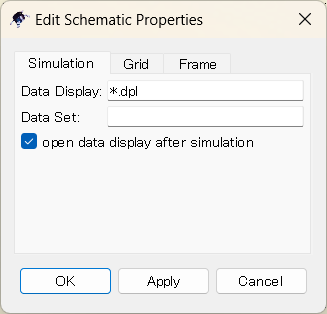
En QucsStudio, puedes gestionar los resultados de simulación de manera efectiva configurando la pestaña de simulación. Estas configuraciones te permiten visualizar los datos y especificar dónde se guardarán los resultados, lo que ayuda a agilizar el flujo de trabajo.
- Visualización de Datos: Especifica el archivo en el que se mostrarán los resultados de la simulación. Por defecto, se configura en
*.dpl, pero puedes cambiarlo si es necesario. - Conjunto de Datos: Especifica el nombre del archivo donde se almacenarán los resultados de la simulación. Esto es útil si necesitas reutilizar los resultados más tarde o gestionar varios conjuntos de datos.
- Abrir visualización de datos después de la simulación: Si esta opción está marcada, los resultados de la simulación se abrirán automáticamente al finalizar la simulación.
2. Pestaña de Cuadrícula
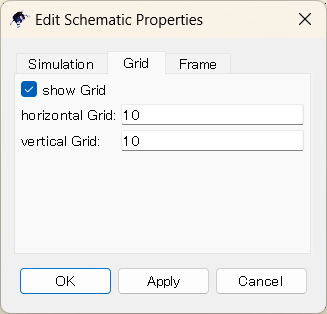
La pestaña de cuadrícula te permite configurar la cuadrícula que se usa al diseñar diagramas de circuitos. Las cuadrículas ayudan a garantizar una colocación precisa de los componentes y a crear diagramas de circuitos organizados y limpios.
- Mostrar Cuadrícula: Activa o desactiva la visibilidad de la cuadrícula. Cuando está activada, puedes alinear los componentes con precisión utilizando la cuadrícula.
- Cuadrícula Horizontal / Cuadrícula Vertical: Establece el espaciado de la cuadrícula en píxeles. El valor predeterminado es 10, pero puedes ajustarlo al tamaño de cuadrícula que prefieras para facilitar el diseño.
3. Pestaña de Marco
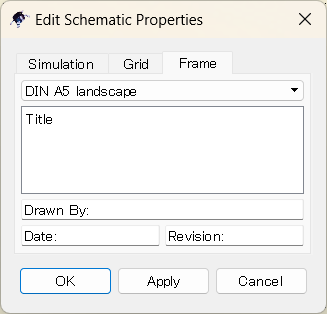
En la pestaña de marco, puedes agregar un marco o bloque de título a tu diagrama de circuito, dándole una apariencia formal y profesional. Esto es útil cuando compartes diagramas con tu equipo o para referencia futura.
- Tamaño del Marco: Elige el tamaño y el formato del papel (por ejemplo, DIN A5 horizontal).
- Título: Ingresa el título del diagrama. Puede ser el nombre del proyecto o la descripción del circuito, lo que facilita la identificación del diagrama.
- Dibujado por / Fecha / Revisión: Agrega el nombre del diseñador, la fecha de creación y el número de revisión para facilitar la gestión del diagrama.
Configuración de Application Settings
1. Pestaña General
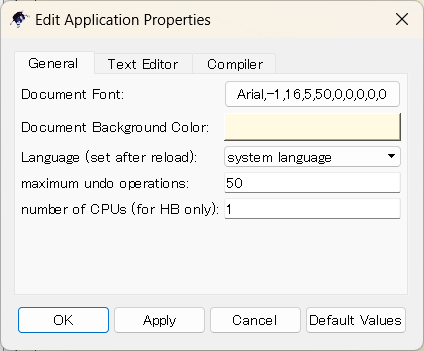
En la pestaña general, puedes ajustar las configuraciones básicas que afectan el rendimiento y la interfaz de QucsStudio. Configurar estas opciones correctamente mejorará tu experiencia de simulación y uso en general.
- Fuente del Documento: Configura la fuente utilizada en los diagramas de circuito y las visualizaciones de datos. Elige una fuente legible para mejorar tu flujo de trabajo.
- Color de Fondo del Documento: Cambia el color de fondo de los diagramas de circuito para mejorar la visibilidad. Ajusta esta configuración según tus preferencias.
- Idioma: Configura el idioma de QucsStudio. El idioma predeterminado es el del sistema, pero puedes cambiarlo a inglés o alemán.
- Número máximo de operaciones de deshacer: Define el número de pasos de deshacer. El valor predeterminado es 50, pero puedes ajustarlo según sea necesario.
- Número de CPU (solo para HB): Especifica cuántos núcleos de CPU usar para el análisis de balance armónico. Aumentar este valor puede mejorar la velocidad de simulación en sistemas multinúcleo.
2. Pestaña del Editor de Texto
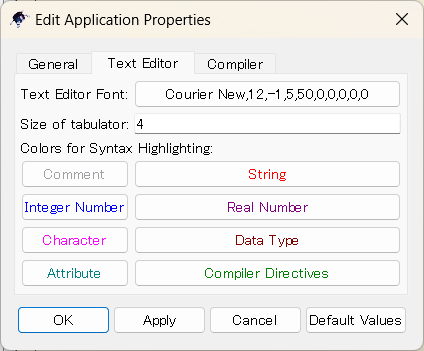
La pestaña del editor de texto te permite personalizar la fuente y los colores de resaltado de sintaxis para el editor de texto incorporado de QucsStudio. Estas configuraciones son importantes para los desarrolladores que necesitan un entorno de codificación claro y legible.
- Fuente del Editor de Texto: Configura la fuente y el tamaño del editor de texto. Ajusta esta configuración según tus preferencias.
- Tamaño del Tabulador: Define el ancho del tabulador. El valor predeterminado es 4, pero puedes cambiarlo según tu estilo de codificación y preferencias de sangría.
- Colores para el Resaltado de Sintaxis: Asigna colores a diferentes elementos del código, como comentarios, cadenas y números. El uso de colores mejora la legibilidad del código.
3. Pestaña del Compilador
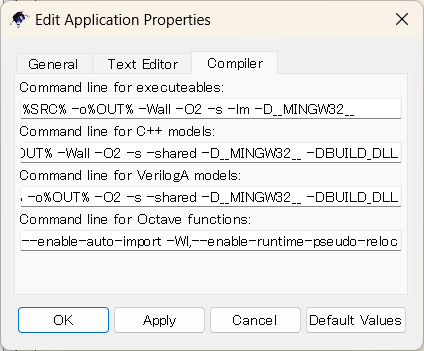
En la pestaña del compilador, puedes configurar las opciones de línea de comandos para compilar modelos en C++ o VerilogA. Estas configuraciones te permiten personalizar las opciones y parámetros utilizados durante la compilación de modelos de simulación.
- Línea de comandos para ejecutables: Define las opciones de línea de comandos para compilar ejecutables estándar. Puedes especificar opciones de optimización o depuración, por ejemplo.
- Línea de comandos para modelos C++: Establece las opciones para compilar modelos C++, incluyendo la generación de bibliotecas compartidas y la adición de información de depuración.
- Línea de comandos para modelos VerilogA: Configura las opciones de línea de comandos para compilar modelos VerilogA.
- Línea de comandos para funciones Octave: Define las opciones para ejecutar scripts de Octave. Esto es útil para el procesamiento posterior a la simulación.
Conclusión
Al configurar correctamente las opciones iniciales en QucsStudio, puedes mejorar significativamente tu flujo de trabajo de simulación. Ajustar la visualización de los resultados, las configuraciones de cuadrícula para los diagramas de circuito y las opciones de marco ayudará a crear un entorno de trabajo eficiente y con menos errores.
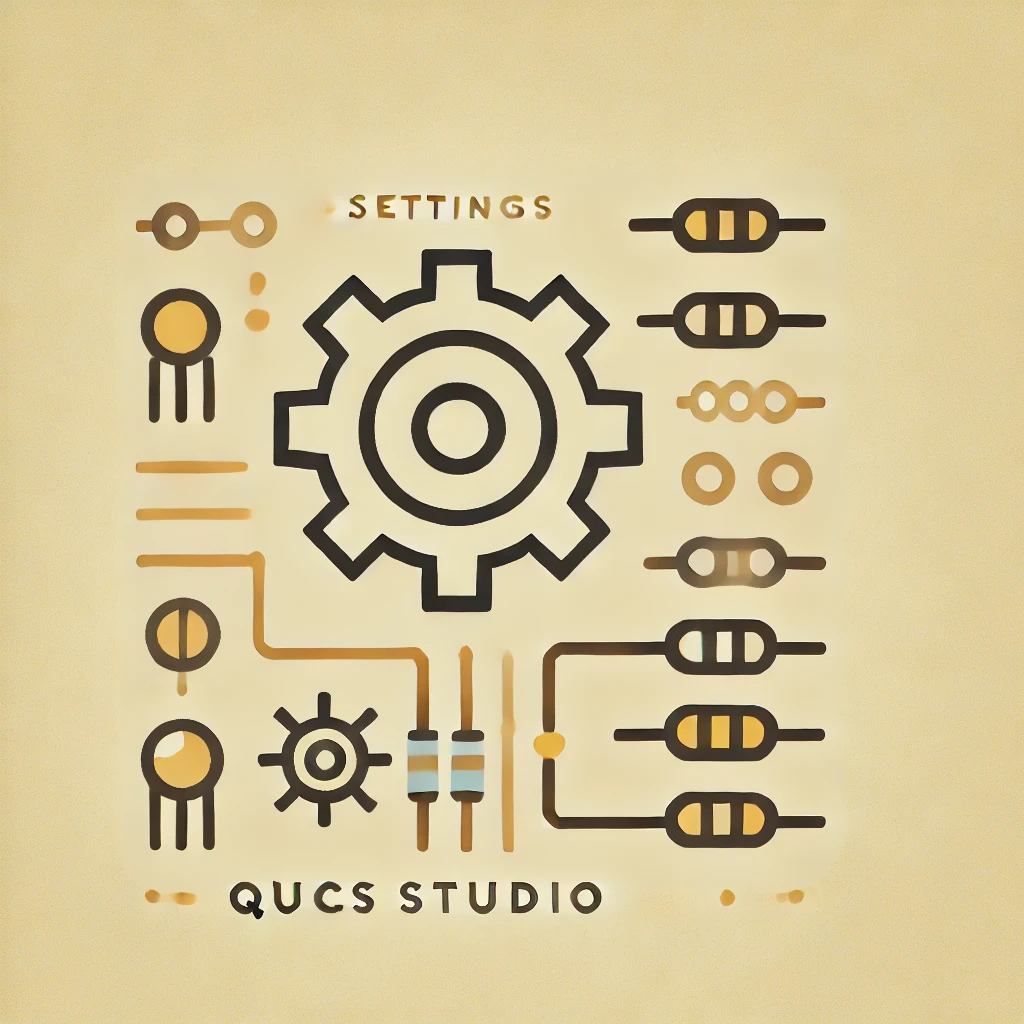


Comment